Correction : le solde Google Play continue dêtre refusé

Si le solde Google Play continue d
iCloud Plus d'Apple est l'une des dernières fonctionnalités d' iOS 15 , d'iPadOS 15 et de macOS. Pour les titulaires de compte iCloud payants uniquement, iCloud Plus propose plusieurs nouvelles fonctionnalités, notamment « Masquer mon e-mail », « Relais privé » et des domaines de messagerie personnalisés . De plus, une fonctionnalité HomeKit Secure Video est également disponible pour ceux qui disposent d'un équipement pour la prendre en charge. Dans cet article, vous en apprendrez plus sur la fonctionnalité Masquer mon e-mail et son fonctionnement.
Qu'est-ce que Cacher mon e-mail ?
Lorsque vous utilisez votre adresse e-mail en ligne pour effectuer des achats, il est possible que votre adresse e-mail soit vendue à des spécialistes du marketing, qui la vendent ensuite à d'autres spécialistes du marketing, et ainsi de suite. Pour lutter contre ces personnes et les escrocs, "Hide My Email" vous permet d'utiliser des adresses e-mail Apple temporaires. Les messages envoyés à ces adresses sont automatiquement envoyés à votre adresse e-mail principale.
Il existe deux façons d'utiliser "Masquer mon e-mail". Tout d'abord, Se connecter avec Apple vous permet de créer un compte à l'aide d'une adresse e-mail générée de manière aléatoire dans une application ou un site Web tiers pris en charge. Vous pouvez également créer l'un de ces e-mails dans iCloud Plus , dans Safari ou sur iCloud.com.
Hide My Email est idéal pour les moments où vous êtes invité à remplir un formulaire en ligne ou à vous inscrire à une newsletter. Ensuite, lorsque vous en avez assez de recevoir du matériel promotionnel de cet e-mail, supprimez-le et continuez votre journée.
Concernant "Hide My Email", Apple explique :
“Apple doesn’t read or process any of the content in the email messages that pass through ‘Hide My Email,’ except to perform standard spam filtering that’s required to maintain our status as a trusted email provider. All email messages are deleted from our relay servers after they’re delivered to you, usually within seconds.”
Créer un Masquer mon adresse e-mail
Voici un aperçu de la création d'une adresse e-mail Apple temporaire via la fonction "Masquer mon e-mail".
Se connecter avec Apple
Le moyen le plus simple de générer un nouvel e-mail consiste peut-être à se connecter avec Apple via une application ou un site Web. Dans l'exemple suivant, nous créons un e-mail dans l'application Target officielle. Pour commencer:
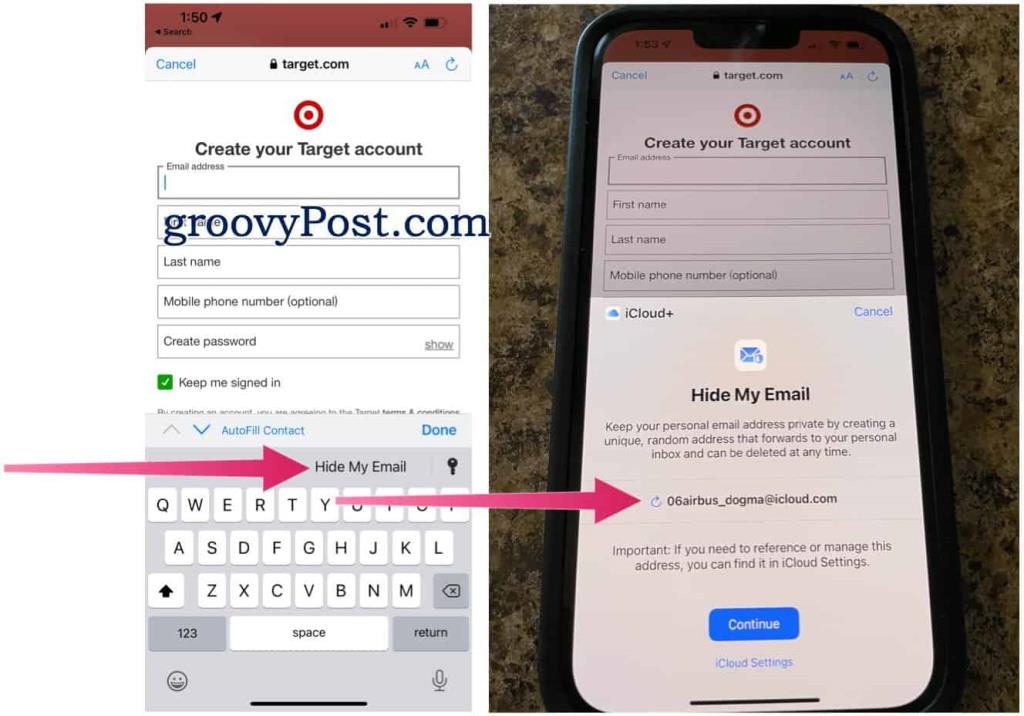
Grâce à Safari, la procédure est similaire. Dans l'exemple suivant, nous ouvrons un compte chez B&H Photos :
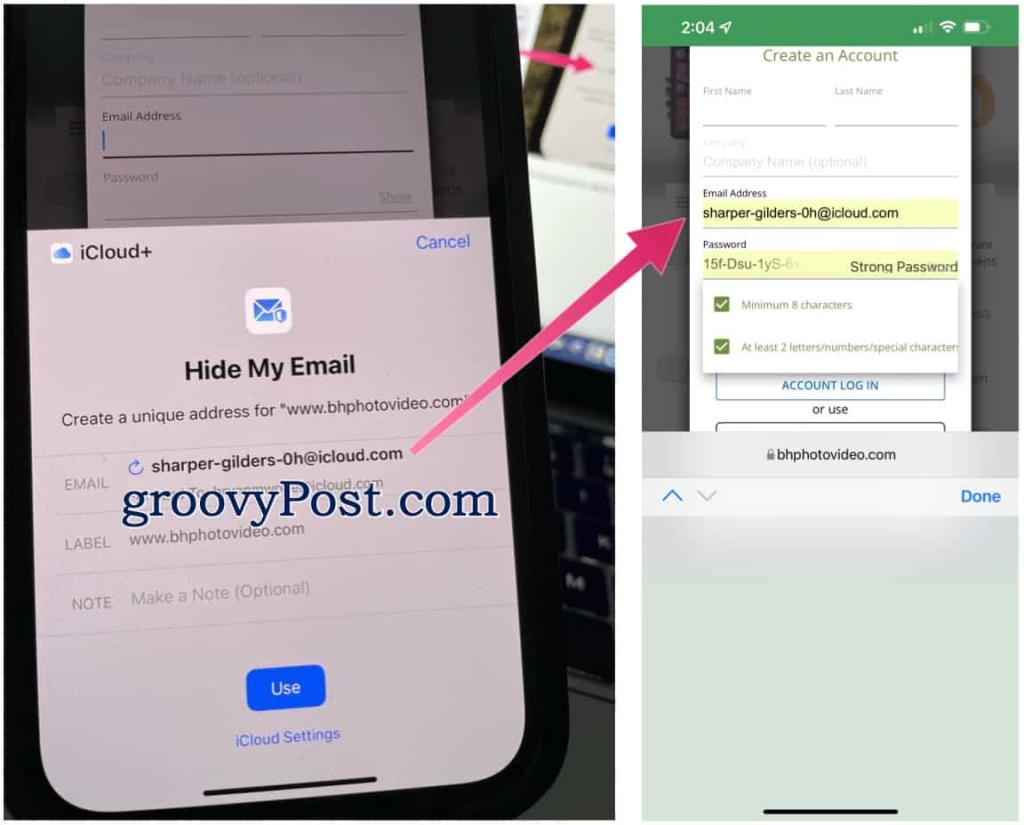
iCloud Plus
Vous pouvez également générer des adresses e-mail à l'aide d'iCloud Plus. Sur iPhone ou iPad :
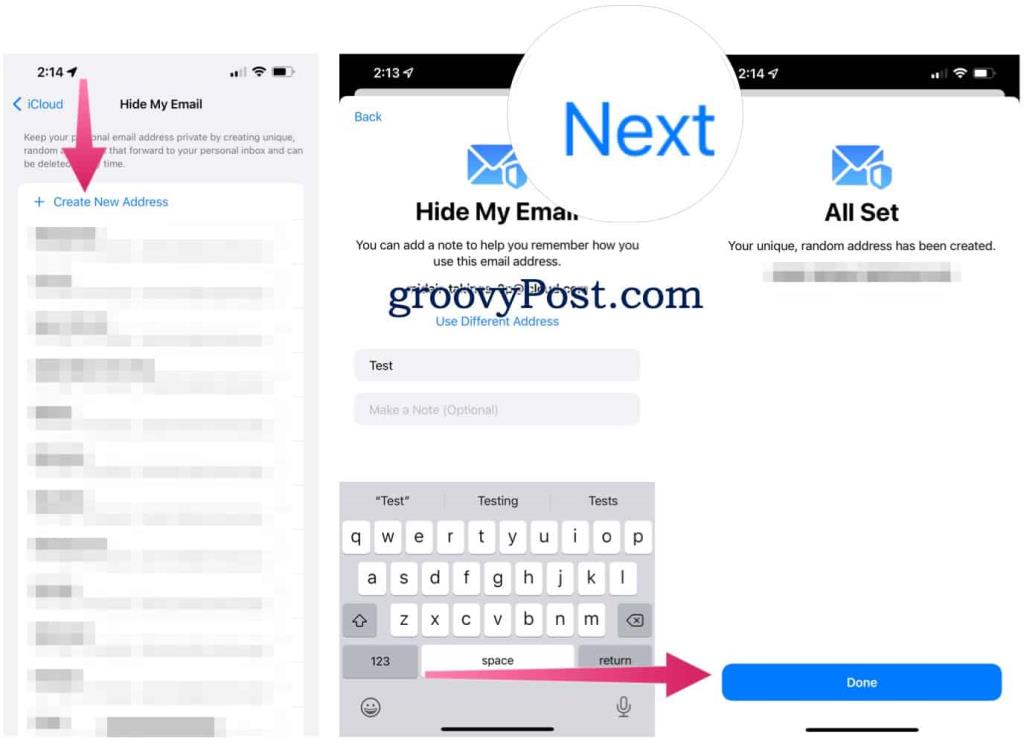
Sur iCloud.com, les étapes pour créer un e-mail généré aléatoirement sont les suivantes :
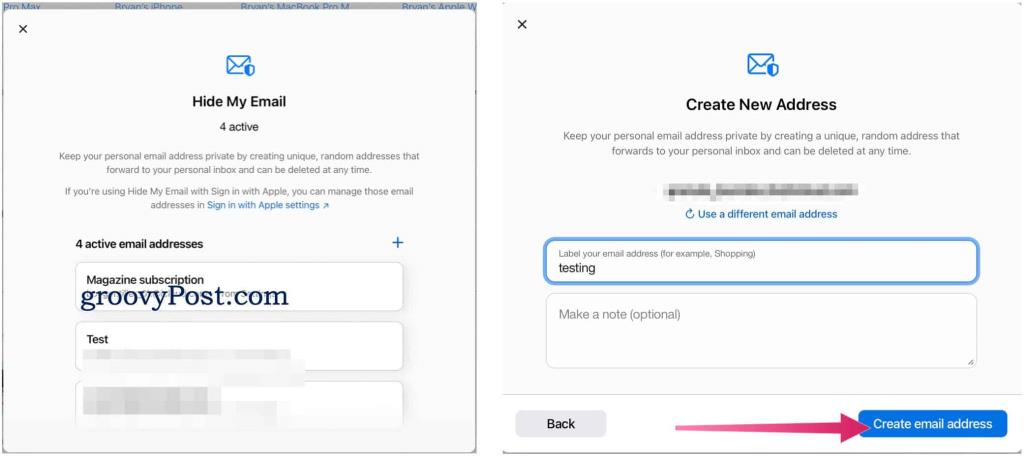
Suppression d'e-mails aléatoires
Le moyen le plus simple de supprimer des e-mails créés au hasard via l'application Paramètres sur votre appareil mobile :
Pour effectuer ce processus via iCloud.com :
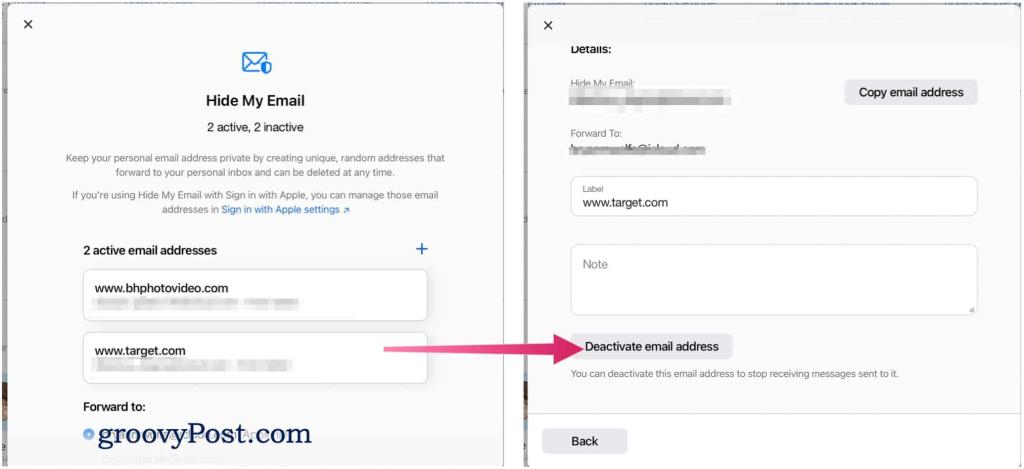
Hide My Email est une nouvelle fonctionnalité fantastique pour iPhone, iPad et, une fois macOS Monterey lancé, Mac. Lorsqu'il est correctement utilisé, il devrait réduire la quantité de spams et d'e-mails marketing que vous recevez.
Assurez-vous de consulter notre article sur l'utilisation des extensions Web Safari dans iOS/iPadOS 15 et regardez les sept fonctionnalités cachées d'iOS 15 à essayer sur votre iPhone .
Si le solde Google Play continue d
Résolvez l’erreur 94 Échec du chargement de Hulu sur un PC Windows 10 ou une Xbox One grâce à nos solutions efficaces pour corriger le code d
Apprenez à corriger le code d
Si vous avez une image, une vidéo ou un fichier qui accompagne une note, apprenez à les insérer facilement dans OneNote grâce à notre guide étape par étape !
Obtenez des solutions pour corriger l
Apprenez à citer des sources et à créer une bibliographie dans Google Docs de manière efficace. Suivez ces étapes simples pour améliorer la qualité de vos travaux.
Suivez ici tous les correctifs possibles pour résoudre l
Résolvez le problème lorsque les fonctionnalités de jeu ne sont pas disponibles pour le bureau Windows ou l
Découvrez comment exporter vos messages de chat Discord. Apprenez les meilleures méthodes, y compris l
Obtenez des détails complets sur l'erreur de tête d'impression manquante ou défaillante. Essayez les meilleurs correctifs pour résoudre l'erreur de tête d'impression manquante ou en échec de HP Officejet.
![[RESOLU] Comment corriger lerreur Hulu 94 sur Windows 10 et Xbox One ? [RESOLU] Comment corriger lerreur Hulu 94 sur Windows 10 et Xbox One ?](https://luckytemplates.com/resources1/c42/image-2767-1001202432319.png)
![[7 solutions testées] Correction du code derreur 0xc000017 sur Windows 10 [7 solutions testées] Correction du code derreur 0xc000017 sur Windows 10](https://luckytemplates.com/resources1/images2/image-8976-0408150639235.png)

![[RÉSOLU] Comment réparer Discord en changeant davatar trop rapidement ? [RÉSOLU] Comment réparer Discord en changeant davatar trop rapidement ?](https://luckytemplates.com/resources1/images2/image-5996-0408150905803.png)

![CORRIGÉ : Erreur de VIOLATION DE LICENCE SYSTÈME dans Windows 10 [10 CORRECTIONS FACILES] CORRIGÉ : Erreur de VIOLATION DE LICENCE SYSTÈME dans Windows 10 [10 CORRECTIONS FACILES]](https://luckytemplates.com/resources1/images2/image-4999-0408150720535.png)


![Correction de lerreur Tête dimpression manquante ou défaillante sur les imprimantes HP [8 astuces] Correction de lerreur Tête dimpression manquante ou défaillante sur les imprimantes HP [8 astuces]](https://luckytemplates.com/resources1/images2/image-2788-0408151124531.png)